主页 > 电子产品 >
方法 1在PC上检查防火墙设置
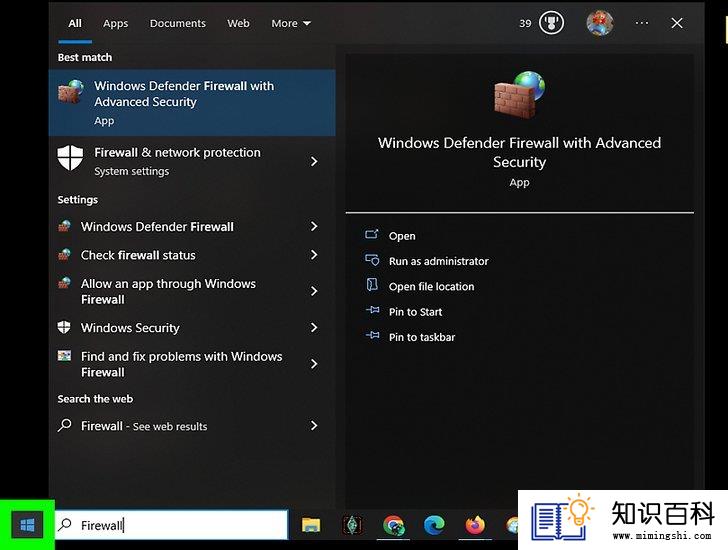
1
打开“开始”菜单。Windows的默认防火墙程序位于“控制面板”应用程序的“系统和安全”文件夹中,但你可以通过使用“开始”菜单的搜索栏轻松访问防火墙设置。
- 你也可以点击⊞ Win键打开“开始”菜单。
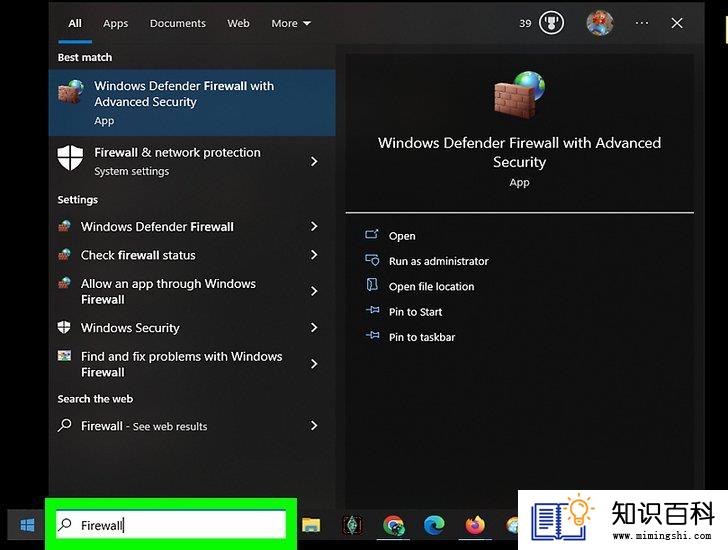
2
在搜索栏中输入“防火墙”。这样就会在电脑中自动搜索匹配输入的应用程序。
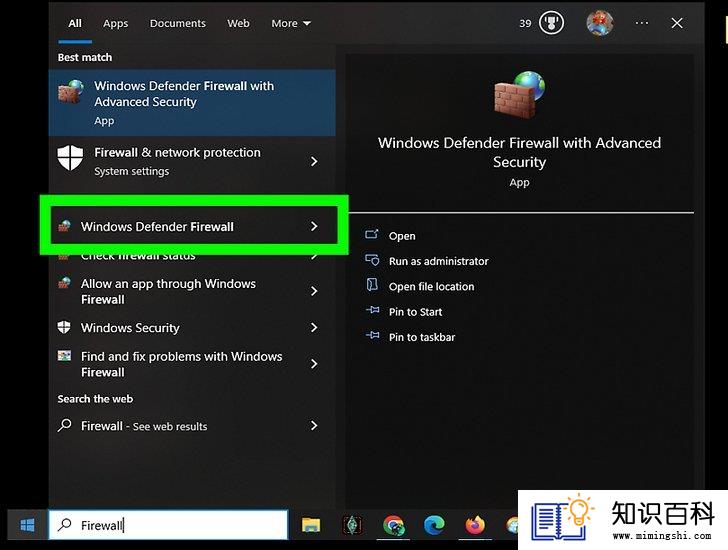
3
点击“Windows防火墙”选项。你应该可以在搜索窗口顶部看到这个选项。
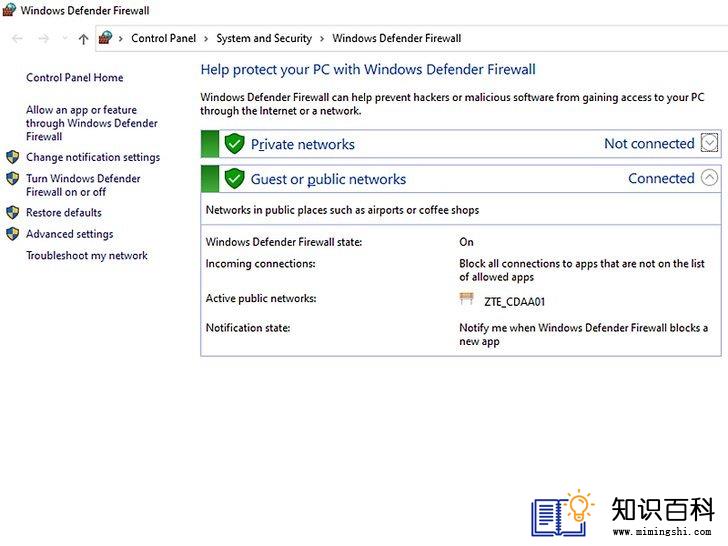
4
检查防火墙设置。你应该看到两个标题为“专用网络”和“来宾或公用网络”的部分,左边有绿色的盾,表示防火墙处于启用状态。
- 点击这两个部分中的任何一个都将弹出一个下拉菜单,其中包含有关当前专用或公用网络的详细信息。
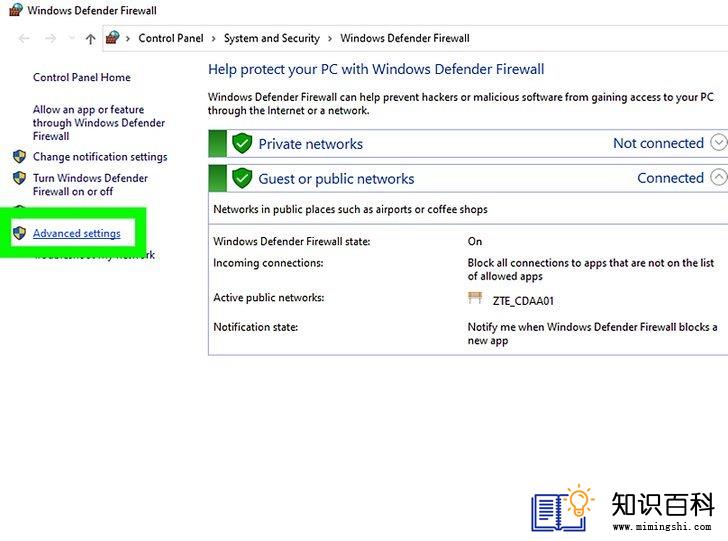
5
点击主菜单左侧的“高级设置”选项。点击它会打开防火墙的高级设置菜单,你可以查看或更改以下内容:
- “入站规则”——自动允许传入连接。
- “出站规则”——自动允许传出连接
- “连接安全规则”——电脑将允许哪些连接以及将阻止哪些连接的基本规则。
- “监视”——概述防火墙的基本监视准则。
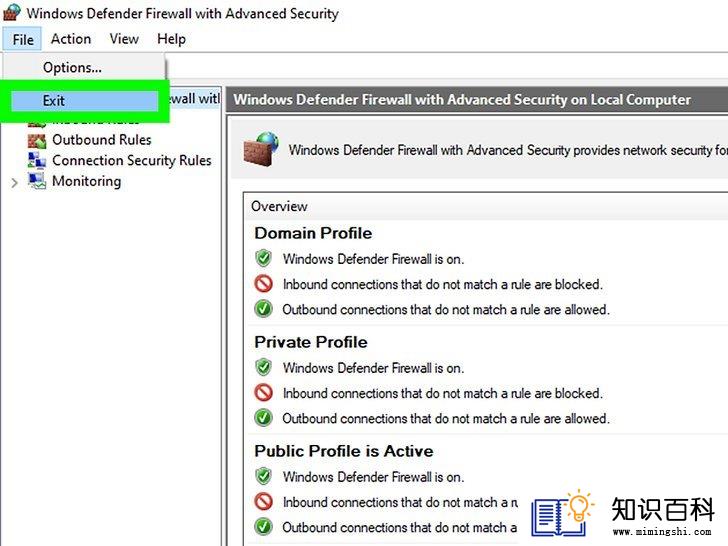
6
完成后退出“高级设置”菜单。你已经成功查看了电脑的防火墙设置!
- 注意,你也可能在“高级设置”所在的选项菜单中点击了“打开或关闭Windows防火墙”。所以别不小心禁用了防火墙,特别是在连接到公用网络时。
方法 2在Mac上检查防火墙设置
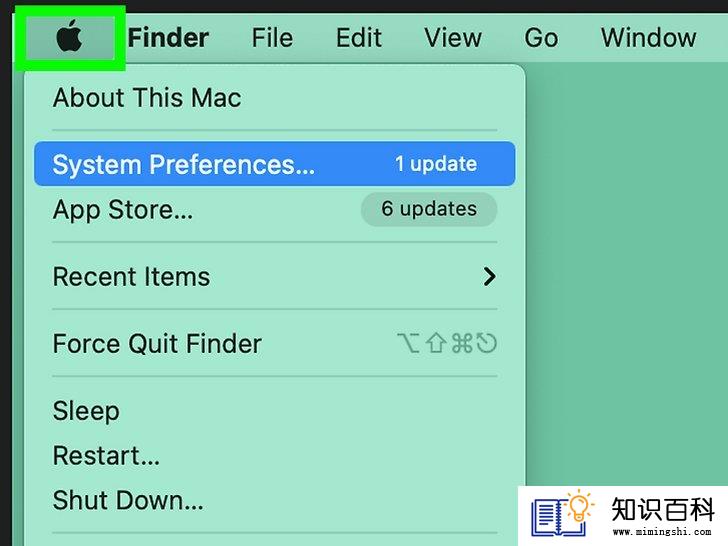
1
点击屏幕左上角的Apple图标。要访问防火墙设置,你需要从Apple菜单中打开防火墙菜单。
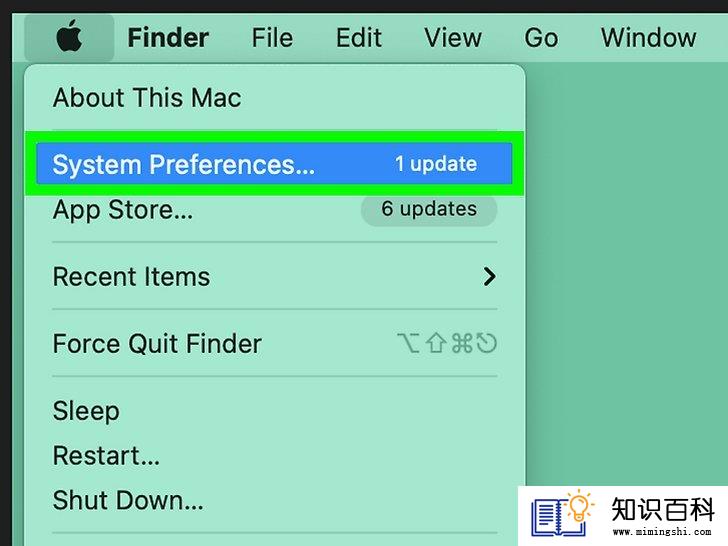
2
点击“系统偏好设置”。你应该可以在Apple菜单的下拉列表中看到这个选项。
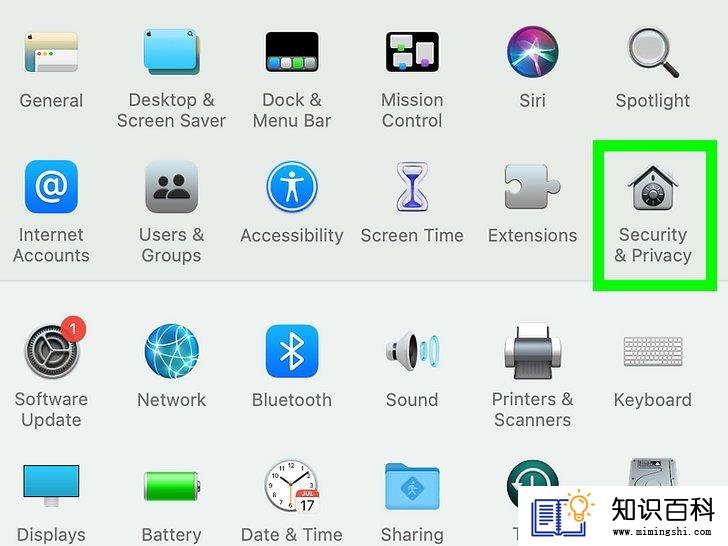
3
点击“安全性与隐私”选项卡。它应该在系统选项列表中,位于“系统偏好设置”界面顶部。
- 这个选项也有可能是“安全”,取决于你所运行的操作系统版本。
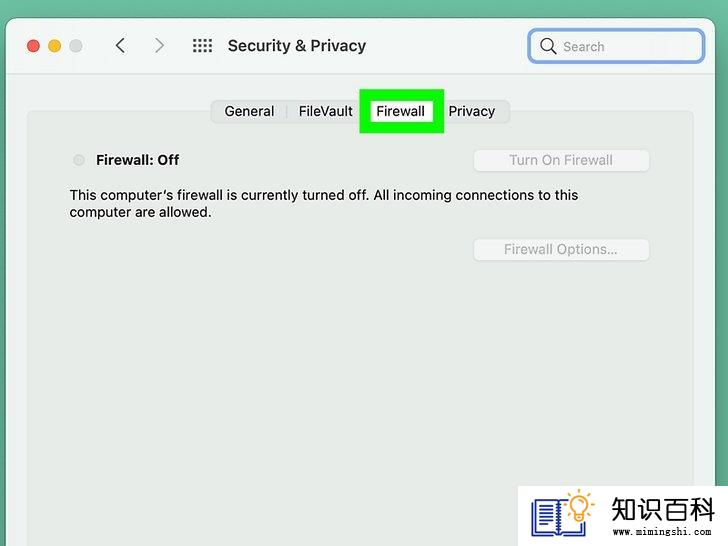
4
点击“防火墙”选项卡。你可以在“安全”菜单顶部的选项行(例如“通用”、“FileVault”等)中找到它。
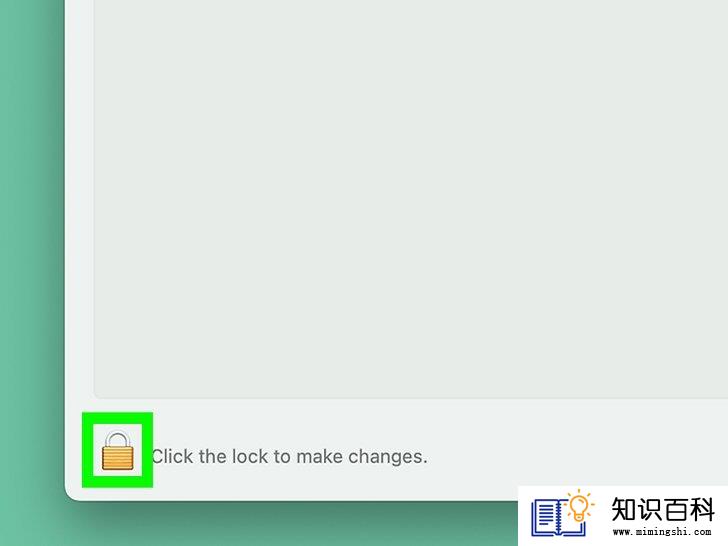
5
解锁“防火墙”菜单。由于防火墙可能负责Mac的安全性,你需要提供管理认证信息才能查看或更改防火墙设置。方法如下:
- 点击锁图标(菜单的左下角)。
- 输入管理员名称。
- 输入管理员密码。
- 点击“解锁”。

6
点击“打开防火墙”来启用Mac防火墙。由于Mac电脑没有PC电脑那样的默认安全缺陷,所以默认情况下,Mac电脑的防火墙会被禁用掉。
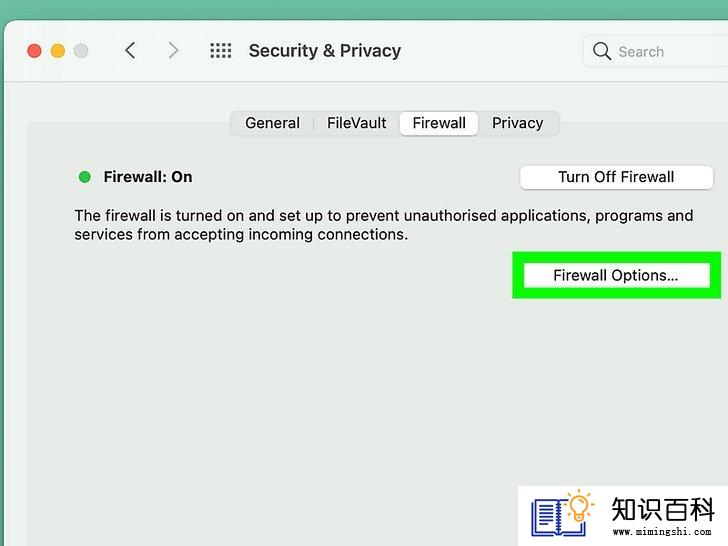
7
点击“防火墙选项”按钮。这个按钮也有可能叫做“高级”。你可以从这里自定义防火墙设置,包括以下内容:
- “阻止所有传入连接”——如果你想拒绝所有分享你的屏幕或文件的请求,点击这个选项。基本的Apple功能应用程序仍然可以通过防火墙。
- “自动运行签名软件接收传入连接”——将所有经过Apple认证的应用程序添加到防火墙“高级”菜单顶部的“允许传入连接”列表中。
- “启用隐身模式”——防止电脑响应“探测”请求。

8
将程序添加到防火墙的阻止或允许列表中。通过将应用程序添加到允许列表中,它们将在请求运行许可时自动被允许运行。方法如下:
- 点击传入连接窗口下面的“+”。
- 点击要允许的应用名称。
- 对于所有你想要允许的应用重复这个操作。
- 选中一个应用时,你也可以点击“-”来将它从阻止或允许列表中移除。
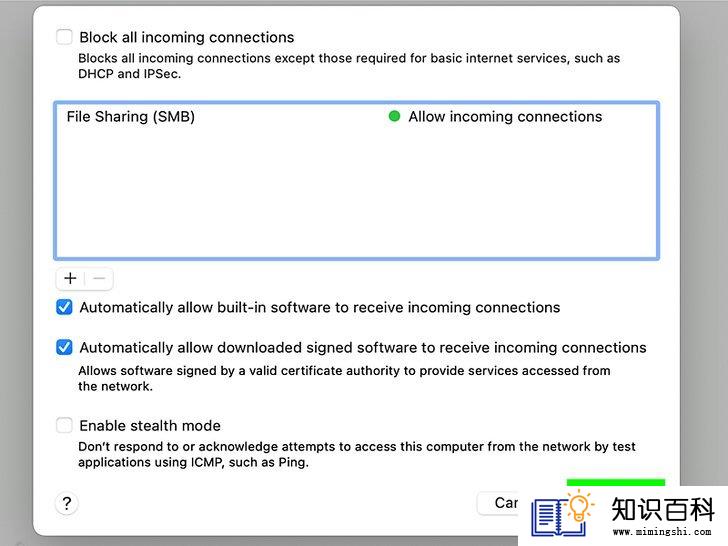
9
完成后点击“确定”。这样做将退出“防火墙选项”菜单,并保存更改!
小提示
- 启用电脑防火墙后,电脑一般会询问你是否要“允许”或“拒绝”程序访问你的电脑。
警告
- 修改防火墙可能会产生严重的安全影响。除非你知道自己在做什么,否则不要更改防火墙设置。
- 上一篇:如何攻击数据库
- 下一篇:没有了
- 01-16如何在Minecraft中安装Mod补丁
- 01-29如何设置Linksys WRT160N路由器
- 01-16如何更新平板电脑的安卓系统
- 01-31如何关闭安卓设备上的自动校正
- 01-29如何恢复雅虎账号
- 02-01如何玩电子游戏
- 02-02如何开发一个程序
- 01-16如何更新Adobe Flash Player
- 02-02如何播放VOB文件
- 01-29如何在推特上获得更多粉丝
- 01-16如何升级Garmin Nuvi
- 01-16如何让笔记本电脑运行速度更快
- 01-16如何删除苹果账户
- 01-16如何修复坏扇区
- 01-16如何查看XML文件
- 01-16如何在HTML中插入空格
- 01-16如何在谷歌Chrome浏览器允许弹出窗口
- 01-16如何用电子邮件发送大的视频文件
- 01-16如何连接台式机和笔记本电脑
- 01-16如何在Snapchat上添加好友
